Cara Menemukan Kata Sandi Set Terakhir Menggunakan PowerShell
Diterbitkan: 2023-01-20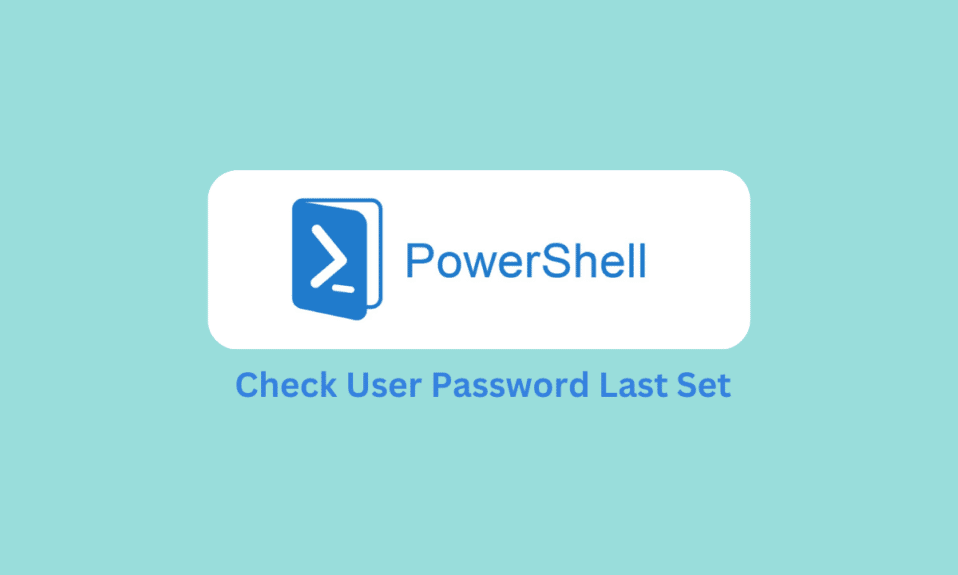
Windows PowerShell adalah utilitas Windows berguna yang dapat digunakan untuk berbagai keperluan, seperti memindai komputer Anda atau menemukan data sistem. PowerShell juga dapat digunakan untuk mengambil informasi profil pengguna, seperti kata sandi PowerShell yang terakhir diatur, Anda bisa mendapatkan informasi ini dengan menggunakan beberapa perintah sederhana di utilitas. Dalam panduan berikut, kami akan membahas metode untuk mendapatkan kata sandi pengguna iklan yang terakhir diatur di sistem Anda dengan dan tanpa Windows PowerShell. Oleh karena itu, jika Anda ingin mendapatkan kumpulan data kata sandi direktori aktif terakhir di komputer Anda, ini adalah panduan yang sempurna.
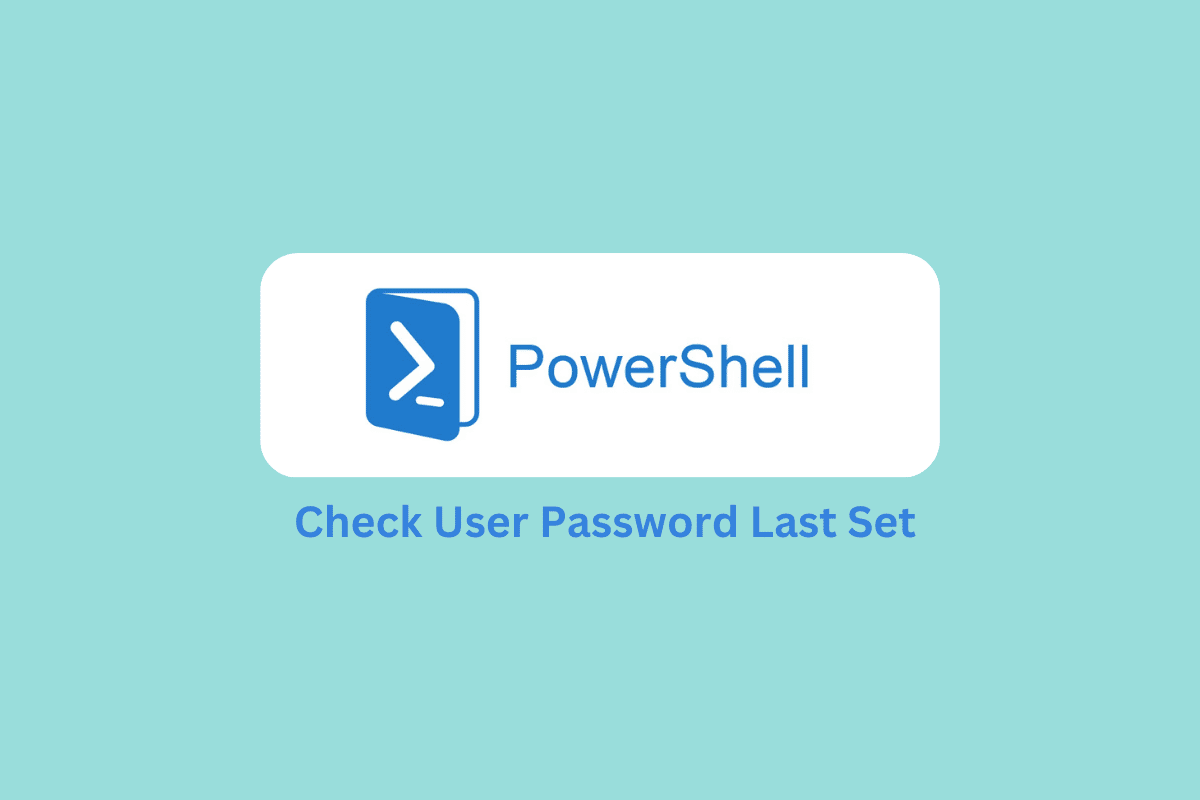
Isi
- Cara Menemukan Kata Sandi Set Terakhir Menggunakan PowerShell
- Cara Menemukan Perubahan Kata Sandi Terakhir dengan Netwrix Auditor
- Cara Menemukan Pengguna Direktori Aktif Terakhir Atur Kata Sandi Tanggal dan Waktu
- Cara Mengonversi pwdlastset ke Tanggal menggunakan PowerShell
- Cara Menemukan Password Terakhir Ubah Daftar AdUser
Cara Menemukan Kata Sandi Set Terakhir Menggunakan PowerShell
Windows PowerShell adalah salah satu alat terbaik untuk menemukan perubahan kata sandi terakhir untuk akun pengguna. Anda dapat mengikuti langkah-langkah sederhana ini untuk menjalankan metode ini untuk mendapatkan perubahan kata sandi terakhir PowerShell.
1. Tekan tombol Windows, ketik Windows PowerShell , lalu klik Open .

2. Gunakan parameter Identitas untuk menentukan profil pengguna tertentu yang ingin Anda periksa kata sandi terakhirnya. Anda dapat menggunakan skrip PowerShell berikut untuk mengidentifikasi profil pengguna.
-identitas * -properti kata sandi set terakhir, kata sandi tidak pernah kedaluwarsa | urutkan nama | ft Name, passwordlastset, Passwordneverexpires
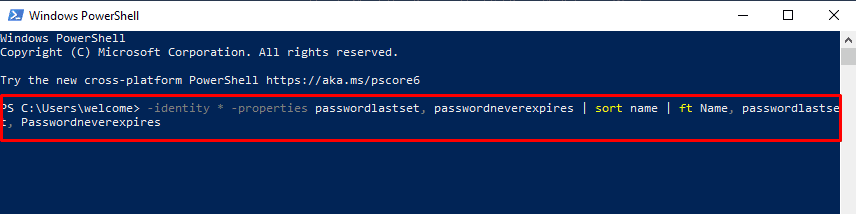
3. Periksa parameter di jendela PowerShell.
4. Jika Anda ingin mengekspor data dalam file CVS , Anda dapat menambahkan skrip PowerShell berikut ini.
Keluar-File C:\lastpasswordset.csv
Lanjutkan membaca untuk mempelajari cara mengonversi format tanggal untuk kata sandi PowerShell yang terakhir diatur.
Baca Juga: Cara Menemukan Kata Sandi Administrator Di Windows 10
Cara Menemukan Perubahan Kata Sandi Terakhir dengan Netwrix Auditor
Netwrix Auditor adalah alat yang membantu Anda mengelola perubahan di lingkungan TI Anda. Auditor Netwrix memungkinkan Anda mengaudit semua perubahan kebijakan grup. Alat ini juga membantu Anda melacak perubahan yang dilakukan pada lingkungan TI, seperti siapa yang mengubah apa dan kapan, misalnya kata sandi direktori aktif yang terakhir ditetapkan. Netwrix Auditor adalah salah satu alat pihak ketiga terbaik yang dapat Anda gunakan untuk menemukan perubahan kata sandi terakhir untuk profil pengguna. Anda dapat mengunduh alat Netwrix Auditor untuk perangkat Anda dari situs web resmi. Anda dapat mengikuti langkah-langkah sederhana ini untuk menggunakan Netwrix Auditor untuk menemukan dan mendapatkan kata sandi pengguna iklan yang terakhir ditetapkan untuk profil pengguna.
1. Buka Netwrix Auditor di sistem Anda.
2. Sekarang, arahkan ke Cari dan pilih filter berikut.
- Sumber data Sama Dengan Direktori Aktif
- Detail Berisi kata sandi
- Yang Berisi nama pengguna
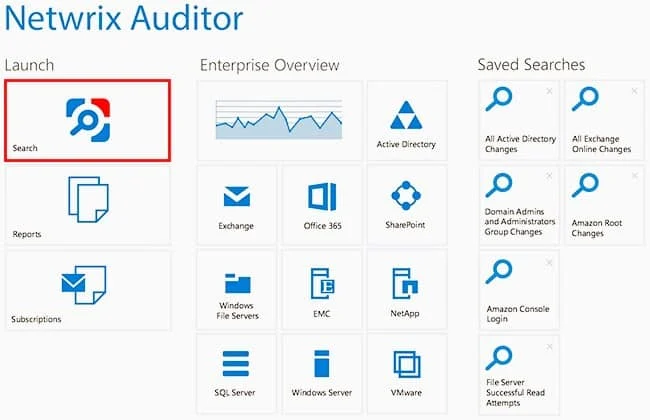
3. Sekarang, klik Cari .
4. Output disortir dengan parameter When; oleh karena itu, ini akan menunjukkan kepada Anda tanggal dan waktu perubahan kata sandi.
5. Jika Anda ingin menyimpan laporan ini di perangkat Anda, cukup klik Ekspor data , lalu pilih format file, simpan lokasi, dan terakhir klik Ekspor .
Baca Juga: Memperbaiki 1Password Tidak Menyinkronkan Antar Perangkat
Cara Menemukan Pengguna Direktori Aktif Terakhir Atur Kata Sandi Tanggal dan Waktu
Sekarang setelah kita mengetahui perubahan kata sandi terakhir PowerShell, mari kita bahas cara mendapatkan tanggal dan waktu yang sama. Jika Anda ingin mendapatkan tanggal kata sandi yang terakhir dan stempel waktu untuk kata sandi yang terakhir diatur PowerShell, Anda dapat menggunakan utilitas PowerShell untuk mendapatkan semua informasi yang diperlukan. Anda dapat mengikuti langkah-langkah sederhana ini.
1. Tekan tombol Windows, ketik Windows PowerShell , lalu klik Open .

2. Jalankan perintah berikut di jendela Windows PowerShell .
Get-ADUser -Identity Toms -properties PwdLastSet, PasswordLastSet | urutkan Nama | ft Name, PwdLastSet,PasswordLastSet


3. Cmdlet Get-AdUser mendapatkan kata sandi direktori aktif objek pengguna set terakhir yang ditentukan oleh samaccountname.
4. Sekarang, pilih properti PwdLastSet dan PasswordLastSet pengguna, lalu berikan output ke perintah kedua.
5. Pada perintah kedua, pilih Name dan cetak Name, PwdLastSet , PasswordLastSet.
Di sini, Anda akan dapat menemukan format tanggal set terakhir dapatkan kata sandi pengguna iklan tidak dalam format tanggal standar tetapi merupakan bilangan bulat besar. Ini karena output PasswordLastSet berisi nilai yang dihitung dari output PwdLastSet dalam format tanggal-waktu.
6. Anda dapat menggunakan skrip berikut untuk mendapatkan-aduser pwdlastset convert to date format
@{Name='PwdLastSet';Expression={[DateTime]::FromFileTime($_.PwdLastSet)}}7. Terakhir, Anda dapat menggunakan perintah PowerShell berikut untuk mengonversi hasil keluaran pwdlastset dari format angka ke format Tanggal dan Waktu.
Get-ADUser -Identity Toms -properties PwdLastSet,PasswordLastSet | urutkan Nama | ft Name,@{Name='PwdLastSet';Expression={[DateTime]::FromFileTime($_.PwdLastSet)}},PasswordLastSetDengan bantuan langkah-langkah yang disebutkan di atas, Anda bisa mendapatkan kata sandi profil pengguna set terakhir PowerShell dengan bantuan properti PasswordLastSet . Kami telah membahas perubahan kata sandi terakhir di PowerShell. Pada bagian selanjutnya, kita akan membahas metode untuk mengonversi format pwdlastsest to date menggunakan Windows PowerShell.
Cara Mengonversi pwdlastset ke Tanggal menggunakan PowerShell
Windows PowerShell adalah utilitas berguna yang disediakan oleh Windows untuk melakukan berbagai tugas sistem. Anda juga dapat menggunakan PowerShell untuk mendapatkan informasi sistem yang penting, seperti pwdlastset. Pada bagian sebelumnya, kita telah membahas langkah-langkah untuk mendapatkan informasi kata sandi pengguna terakhir dengan PowerShell. Namun, kami juga tahu output yang Anda dapatkan adalah dalam format numerik karena atribut pwdlastset menyimpan stempel waktu dalam format tipe data System.Int64. Anda dapat mengikuti langkah-langkah sederhana ini untuk mengubah kata sandi direktori aktif data set terakhir menjadi format tanggal dan waktu dengan Windows PowerShell.
- Gunakan kelas DateTime dan panggil metode FromFileTime menggunakan operator resolusi cakupan.
- Ambil atribut pwdlastset pengguna direktori aktif sebagai parameter input menggunakan metode FromFileTime seperti yang disebutkan di bagian sebelumnya.
- Expression mengevaluasi [DateTime]:: FromFileTime($_.PwdLastSet) ke dalam format yang lebih mudah dimengerti dan mengubah pwdlastset menjadi tanggal di PowerShell.
Cara Menemukan Password Terakhir Ubah Daftar AdUser
Jika Anda ingin mendapatkan daftar get ad user password last set di OU tertentu, Anda dapat menggunakan langkah-langkah berikut.
1. Luncurkan aplikasi Windows PowerShell .

2. Di sini, jalankan perintah berikut.
Get-ADUser -SearchBase "OU=SALES,DC=SHELLPRO,DC=LOCAL" -Filter * -Nama Properti,PwdLastSet,PasswordLastSet | urutkan Nama | ft Name,@{Name='PwdLastSet';Expression={[DateTime]::FromFileTime($_.PwdLastSet)}},PasswordLastSet 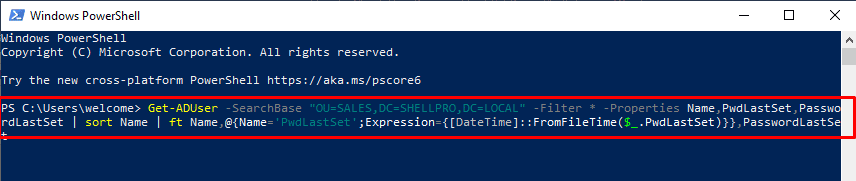
3. Output diurutkan berdasarkan Name, PwdLastSet, dan PasswordLastSet .
Baca Juga: Cara Menemukan Kata Sandi Tersimpan di Windows 10
Pertanyaan yang Sering Diajukan (FAQ)
Q1. Untuk apa PowerShell digunakan?
Jwb. PowerShell adalah utilitas yang disediakan oleh Windows untuk melakukan berbagai tugas sistem. Windows PowerShell dapat memperbaiki kesalahan sistem dan mendapatkan berbagai informasi sistem.
Q2. Bisakah saya menggunakan PowerShell untuk mendapatkan perubahan kata sandi terakhir untuk profil pengguna?
Jwb. Ya, Anda dapat menjalankan perintah khusus untuk mendapatkan informasi perubahan kata sandi terakhir dengan bantuan Windows PowerShell.
Q3. Apakah saya mendapatkan tanggal dan waktu perubahan kata sandi terakhir untuk profil pengguna?
Jwb. Ya, saat Anda mendapatkan output dari perintah PowerShell, Anda mendapatkan informasi tanggal dan waktu dengan data perubahan kata sandi terakhir. Namun, data ini tidak dalam format biasa, dan Anda harus mengonversinya ke format yang lebih standar.
Q4. Bisakah saya mengubah kata sandi terakhir tanpa PowerShell?
Jwb. Ya, Anda dapat menggunakan berbagai saluran pihak ketiga untuk mendapatkan informasi sistem, seperti waktu dan tanggal pengaturan kata sandi terakhir.
Q5. Bagaimana cara mengubah format tanggal dan waktu untuk pwdlastset?
Jwb. Anda dapat menjalankan berbagai perintah di PowerShell untuk mengonversi informasi tanggal dan waktu dari output.
Direkomendasikan:
- Dapatkah Anda Melihat Siapa yang Menguntit Profil Twitter Anda?
- Di mana Menemukan Kata Sandi di Mac?
- Cara Memeriksa Versi PowerShell di Windows 10
- Cara Menghapus Folder dan Subfolder di PowerShell
Kami harap panduan ini bermanfaat dan Anda bisa mendapatkan kata sandi terakhir di PowerShell. Beri tahu kami metode mana yang cocok untuk Anda. Jika Anda memiliki saran atau pertanyaan untuk kami, beri tahu kami di bagian komentar.
